Tässä ohjeessa opit, kuinka voit mukauttaa Shopify-kauppasi päävalikkoa vastaamaan yrityksesi tarpeita. Hyvin jäsennelty valikko on tärkeä helpottaaksesi kävijöiden tärkeiden tietojen ja tuotteiden löytämistä. Käymme läpi vaiheet valikon kohteiden lisäämiseen, järjestyksen muuttamiseen ja valikon rakenteen laajentamiseen.
Tärkeimmät havainnot
- Voit lisätä ja mukauttaa valikon kohteita Shopify-päävalikossasi.
- Valikon kohteiden luomiseksi sinun täytyy ensin luoda vastaavat sivut Shopify-hallintapaneelissa.
- Kohteiden siirtäminen ja poistaminen on helppoa ja mahdollistaa valikkosi muokkaamisen haluamallasi tavalla.
Vaiheittainen ohje
Ensinnäkin varmista, että olet kirjautunut Shopify-hallintapaneeliin. Ensimmäinen askel on avata navigointiasetukset.
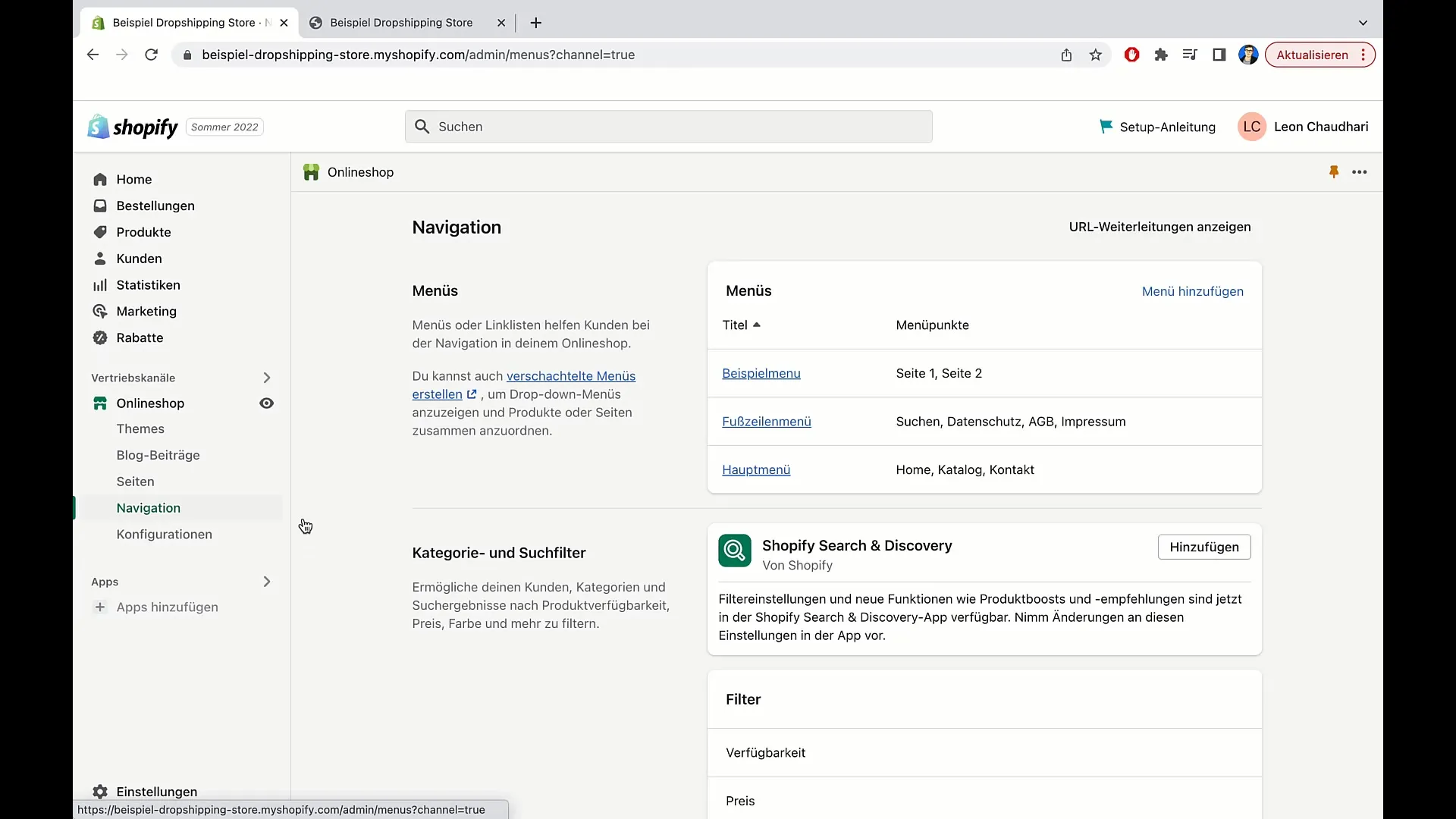
Napsauta valikossa kohtaa ”Navigointi”. Täältä voit valita eri valikoiden välillä, mukaan lukien päävalikko, alatunnistevalikko ja esimerkkivalikkosi. Tässä ohjeessa keskitymme päävalikkoon. Napsauta ”Päävalikko” nähdäksesi nykyiset valikon kohteet.
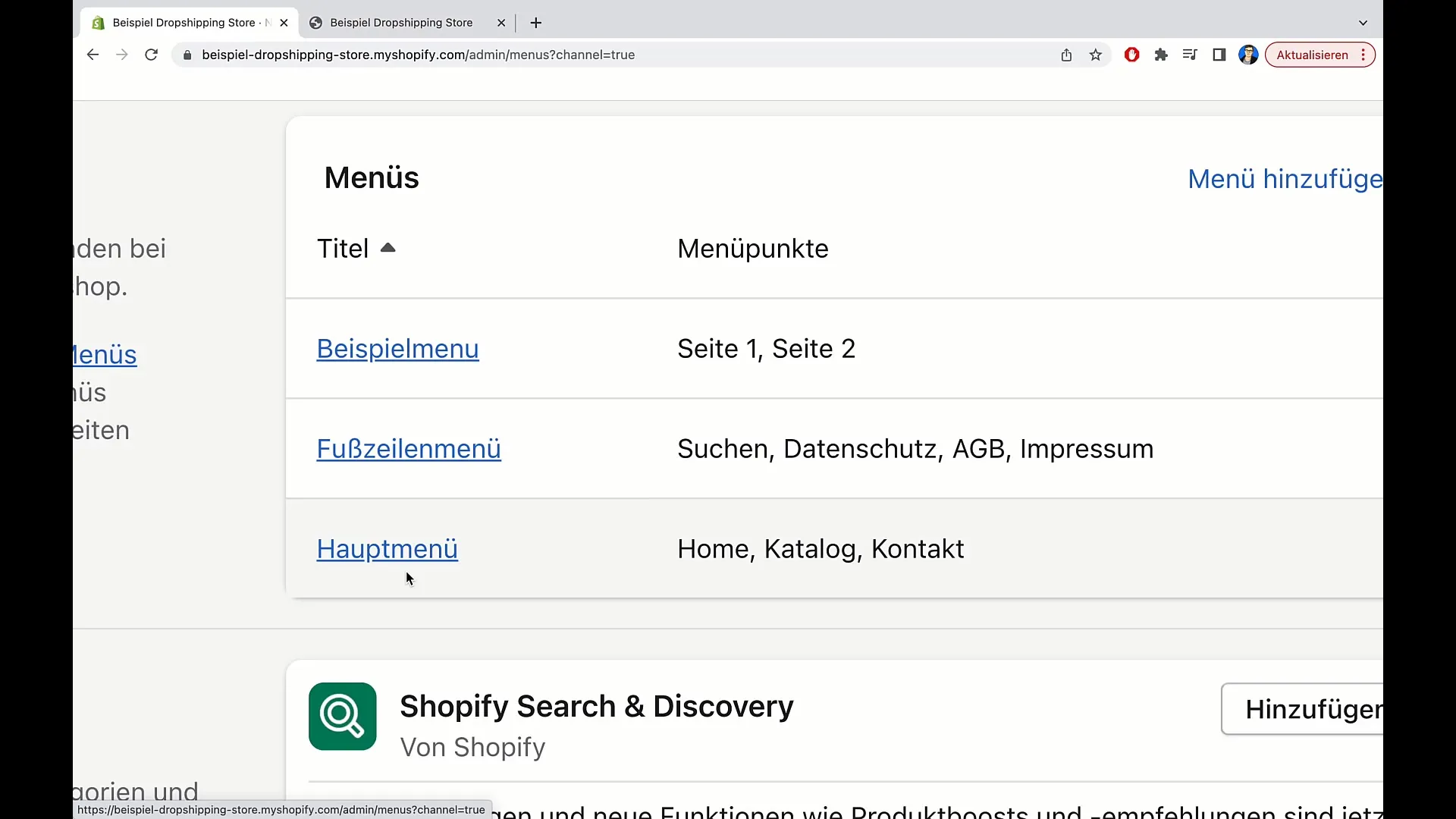
Päävalikkojen yleiskatsauksessa näet nykyiset kohteet, kuten ”Koti”, ”Katalogi” ja ”Yhteystiedot”. Tämä saattaa olla riittämätöntä, erityisesti jos haluat esitellä yrityksestäsi lisätietoja. Jos haluat lisätä linkkejä muihin sivuihin, napsauta ”Lisää valikon kohde”.
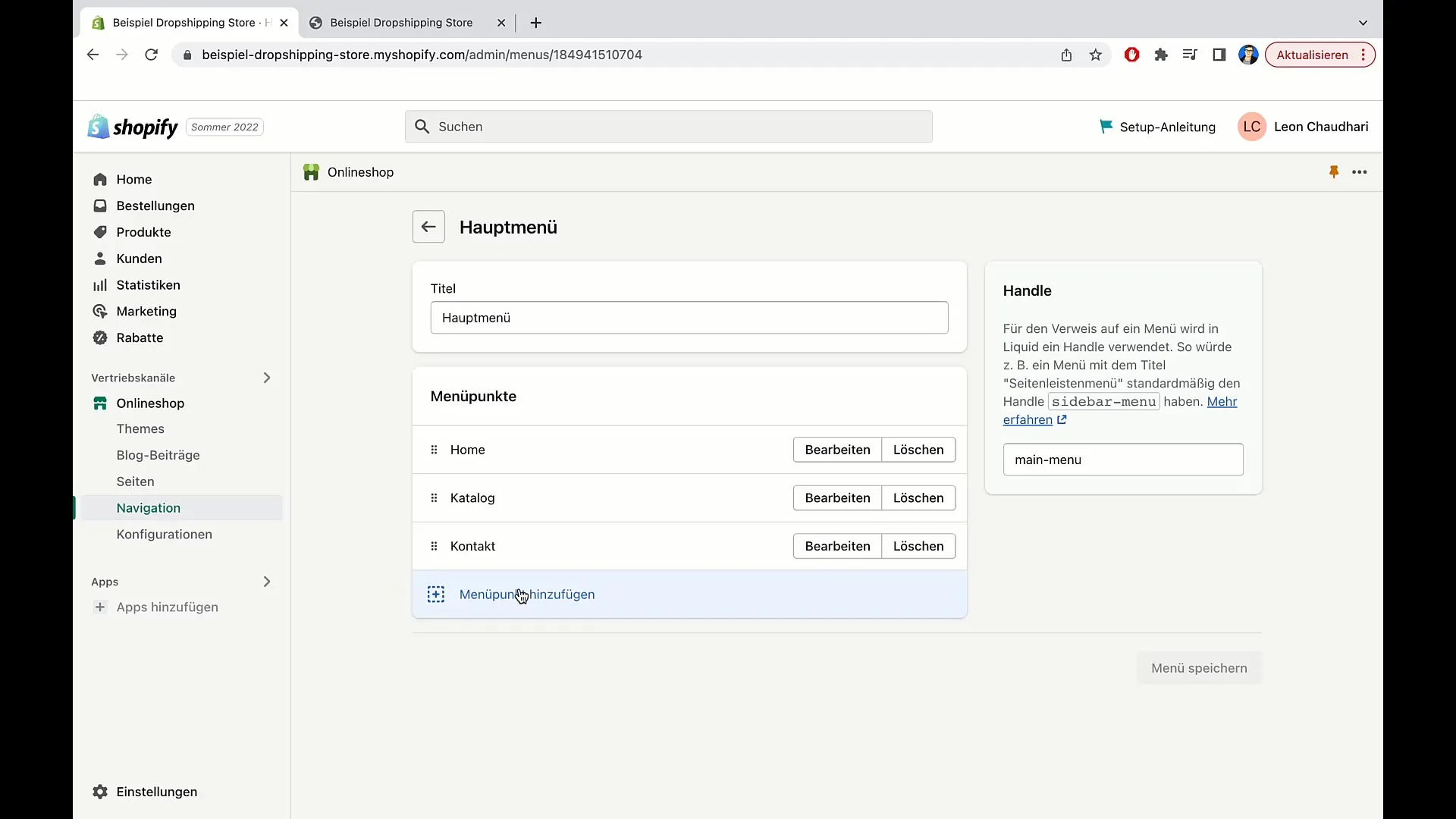
Uuden kohdan lisäämiseksi sinun täytyy ensin luoda sivu. Palaa päävalikkoon ja napsauta ”Sivut” sivupalkissa.
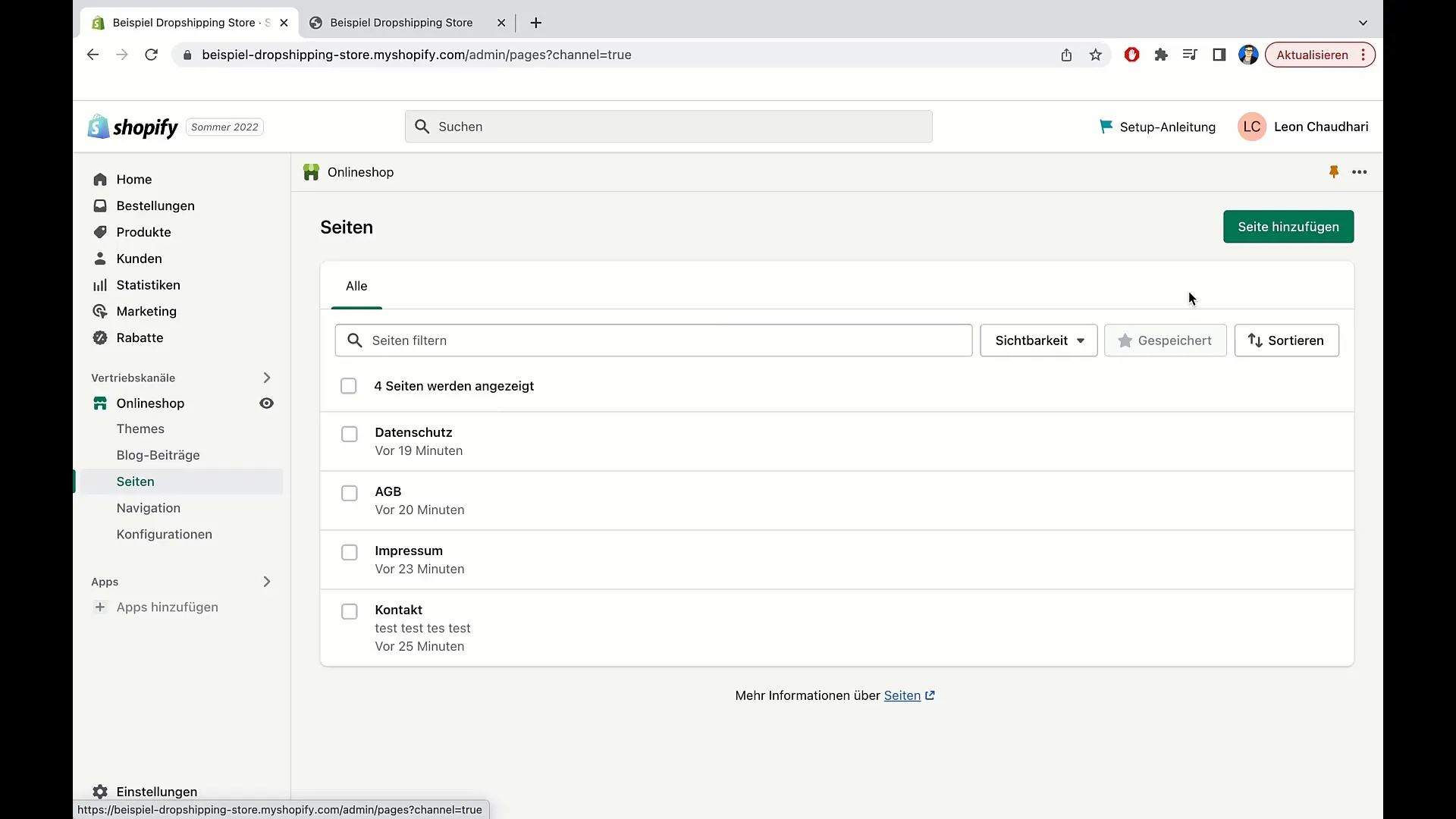
Täältä voit napsauttaa ”Lisää sivu” luodaksesi uuden sivun. Voit esimerkiksi luoda ”Tietoa meistä” -sivun. Anna sivulle nimi, esimerkiksi ”Tietoa meistä”, ja lisää haluamasi tiedot, kuten tietoja yrityksesi filosofiasta tai työntekijöistä.
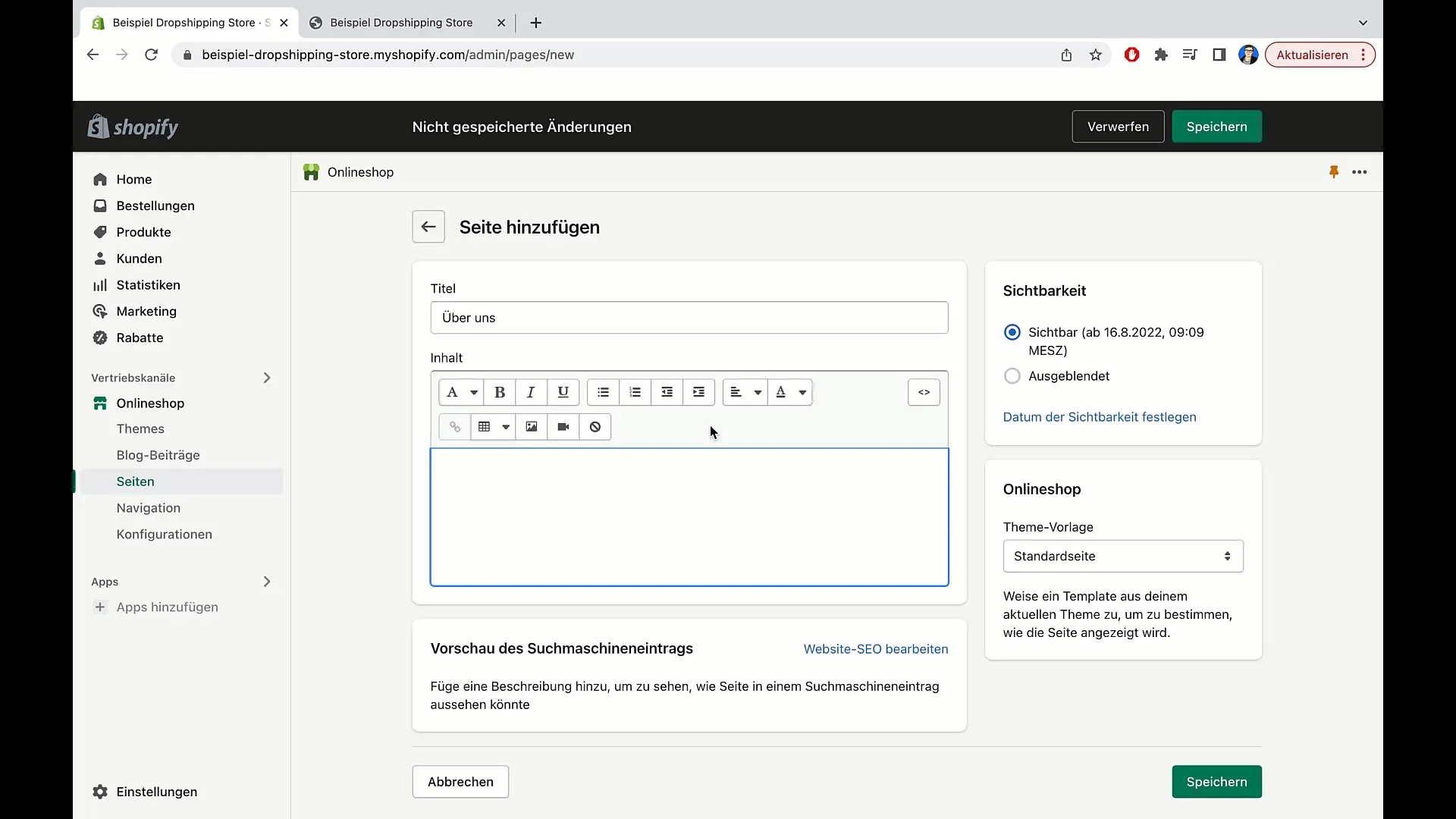
Tallenna sivu kirjoitettuasi tekstin. Tämä sivu näkyy nyt suoratoistona verkkosivustollasi. Palaa nyt navigointiin lisätäksesi uuden valikon kohdan.
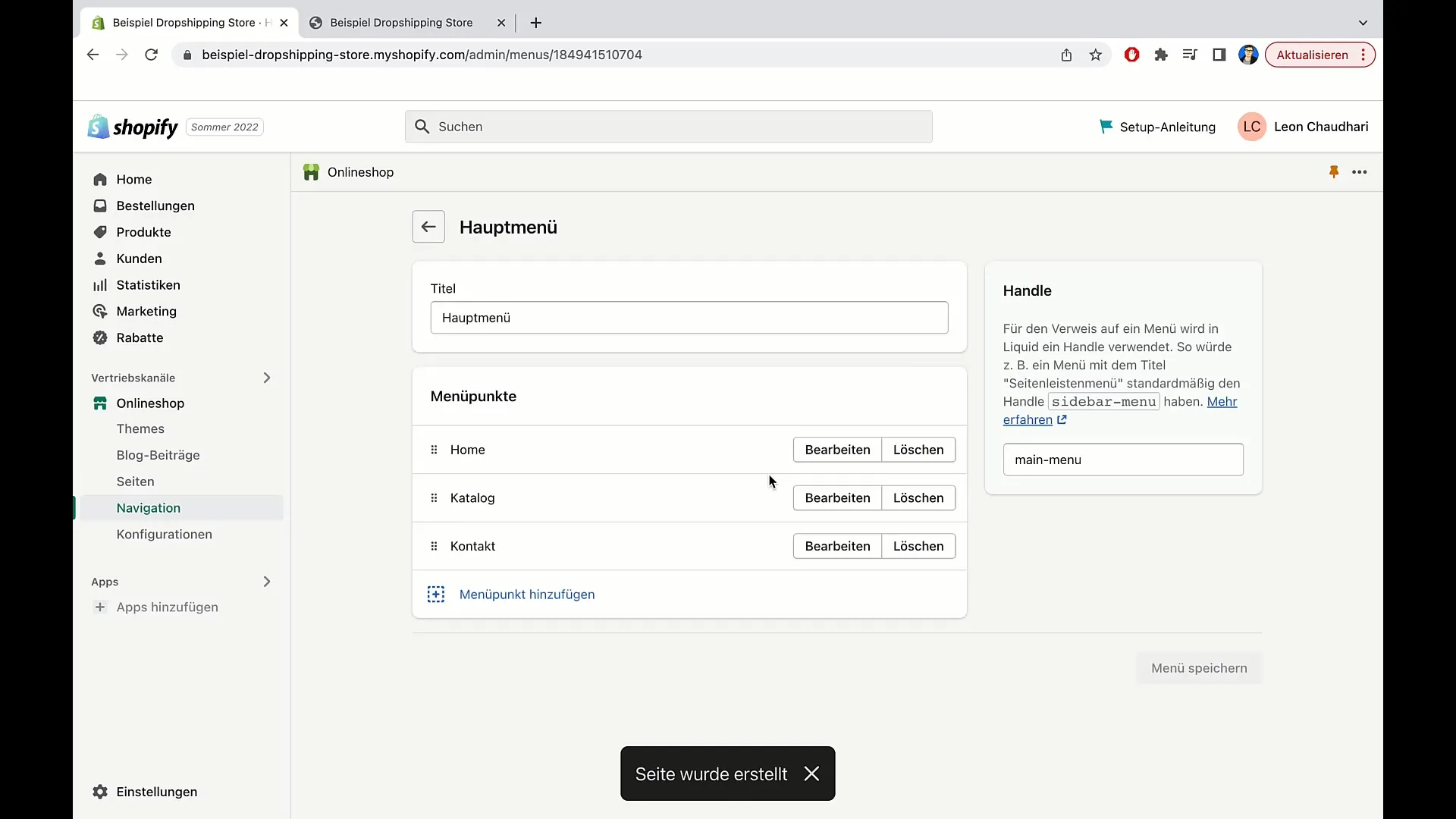
Napsauta uudelleen ”Lisää valikon kohde”. Kirjoita ensimmäiseen kenttään ”Tietoa meistä”, valitse sitten ”Linkki” ja napsauta ”Sivut”. Etsi aiemmin luotu ”Tietoa meistä” -sivu ja lisää se.
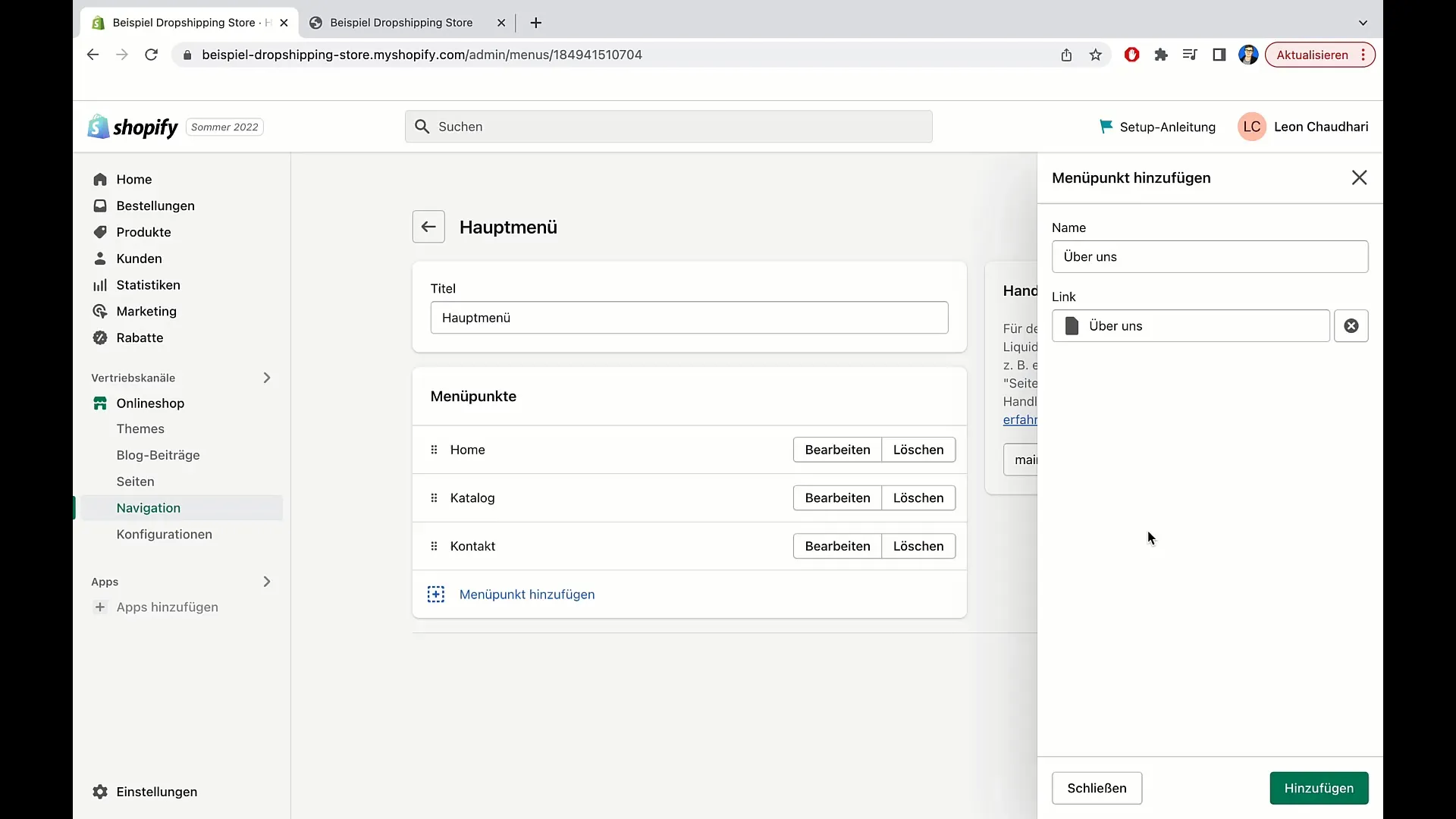
Tallenna tekemäsi muutokset napsauttamalla ”Tallenna”. Päivitä verkkosivustosi nähdäksesi, näkyykö valikon kohde oikein.
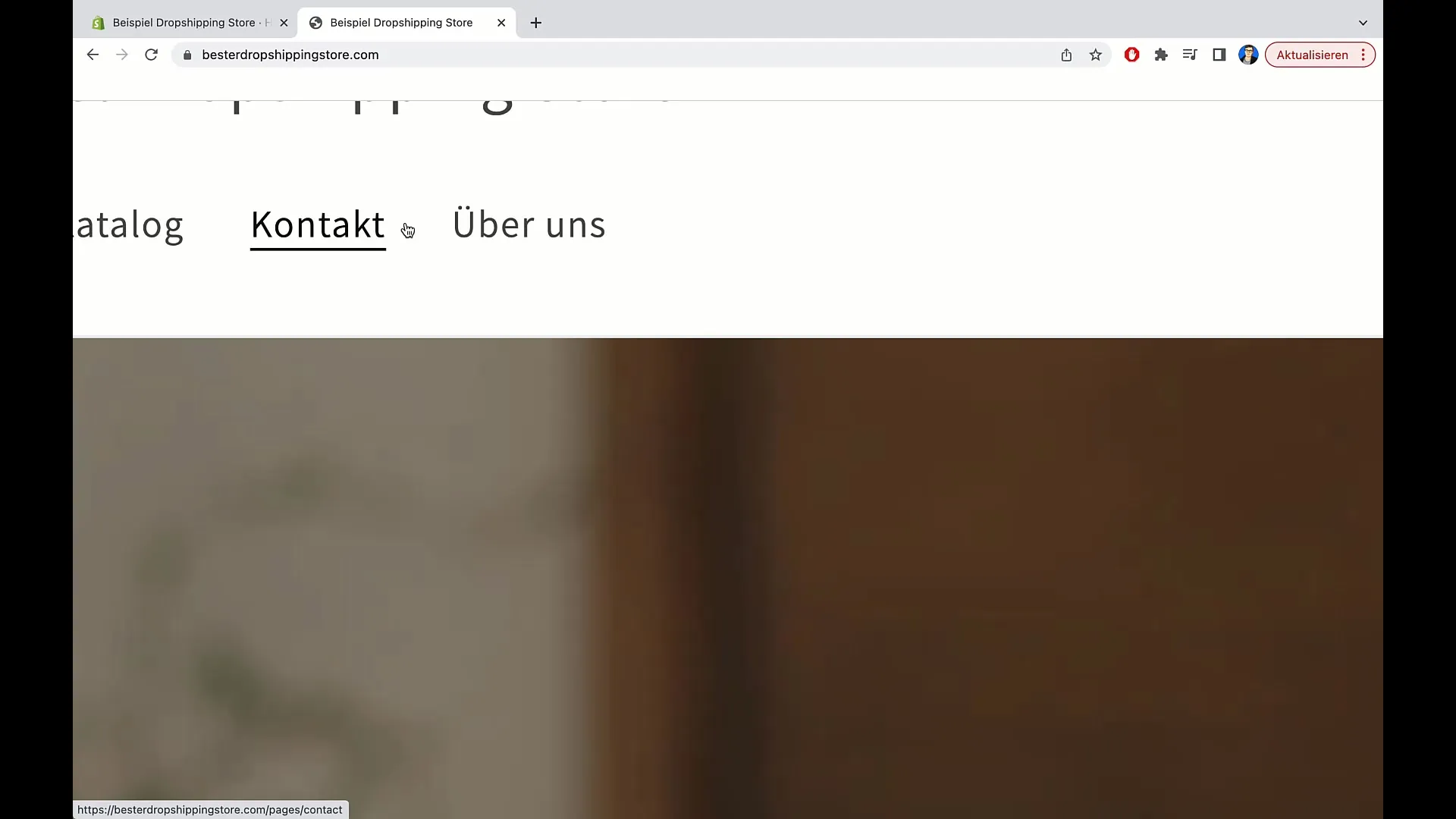
Jos haluat lisätä enemmän sisältöä valikkoosi, toista yksinkertaisesti prosessi luomalla lisää sivuja. Voit esimerkiksi lisätä ”Tiimimme” -sivun ja integroida sen myös valikkoon.
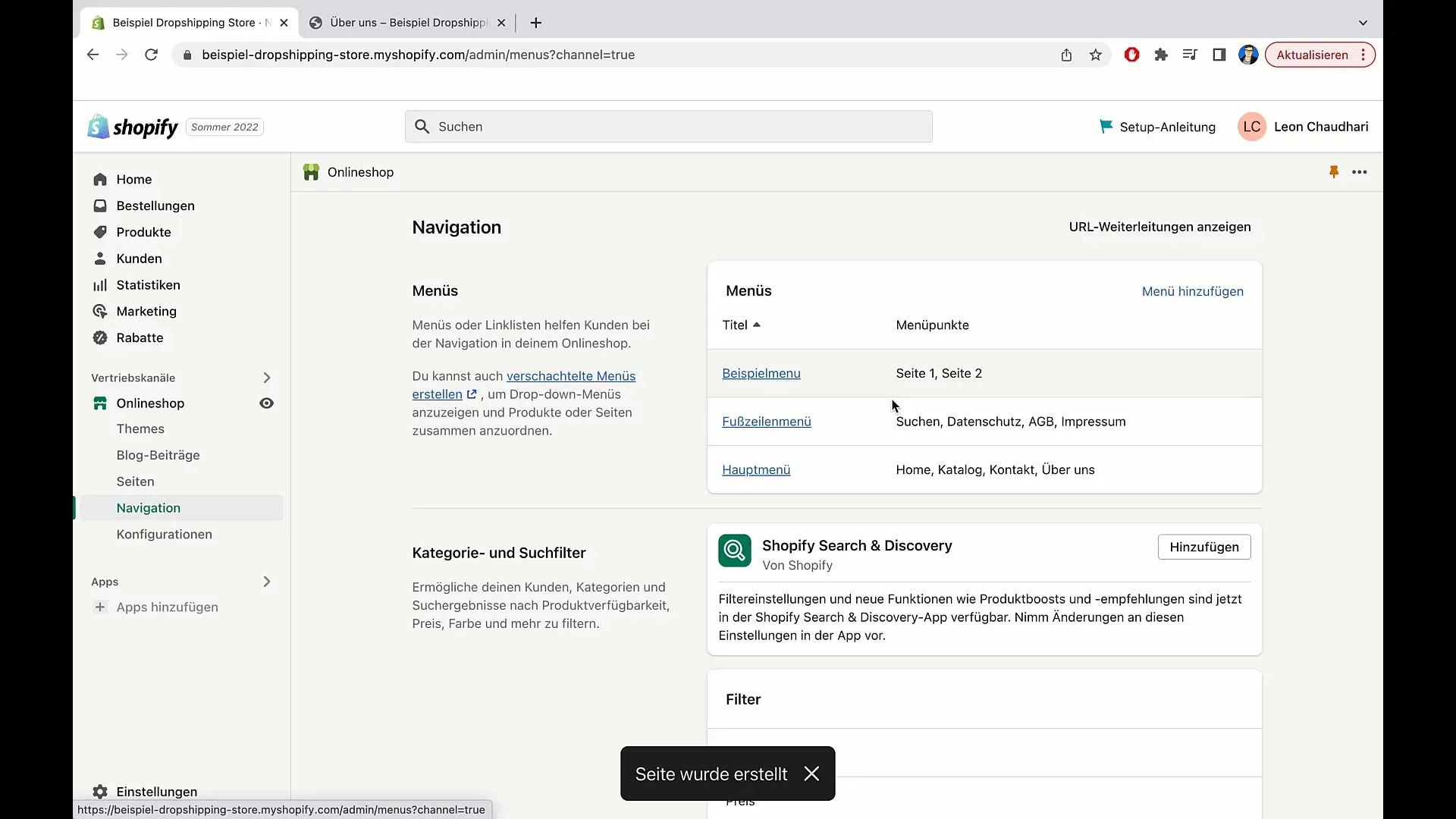
Optimoidaksesi navigointia voit muuttaa valikon kohteiden järjestystä. Voit vetää ja pudottaa kohteet haluamaasi kohtaan. Jos haluat ”Tiimimme” toiseksi valikkokohteeksi kolmannen sijaan, vedä se yksinkertaisesti uuteen kohtaan.
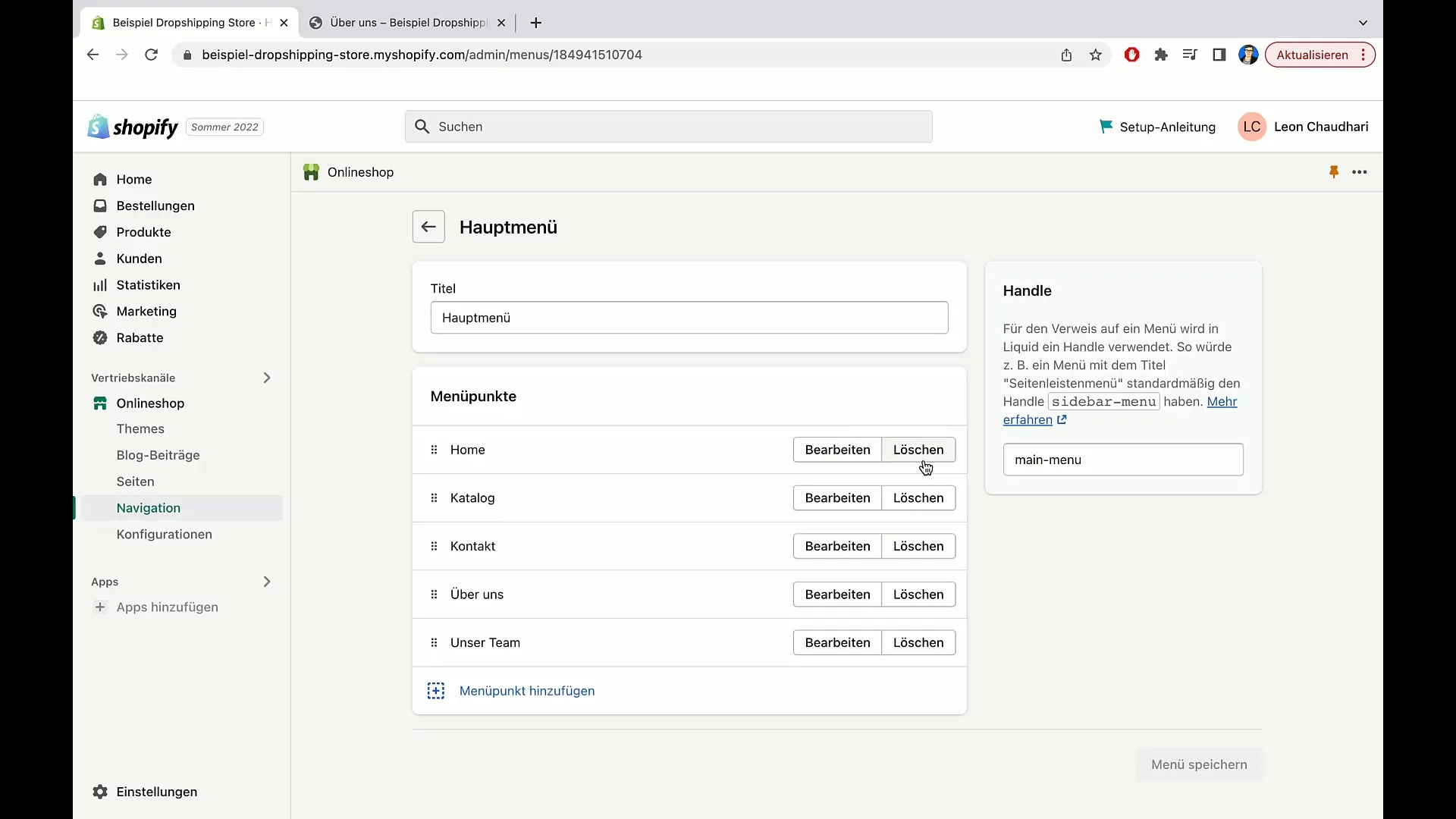
Jos haluat poistaa valikon kohteen, mene yksinkertaisesti päävalikkoon, löydä kohta jonka haluat poistaa ja napsauta ”x” kohteen vieressä. Sinulla on myös mahdollisuus muokata valikon kohteita, jos rakenne muuttuu tai uusia sivuja lisätään.
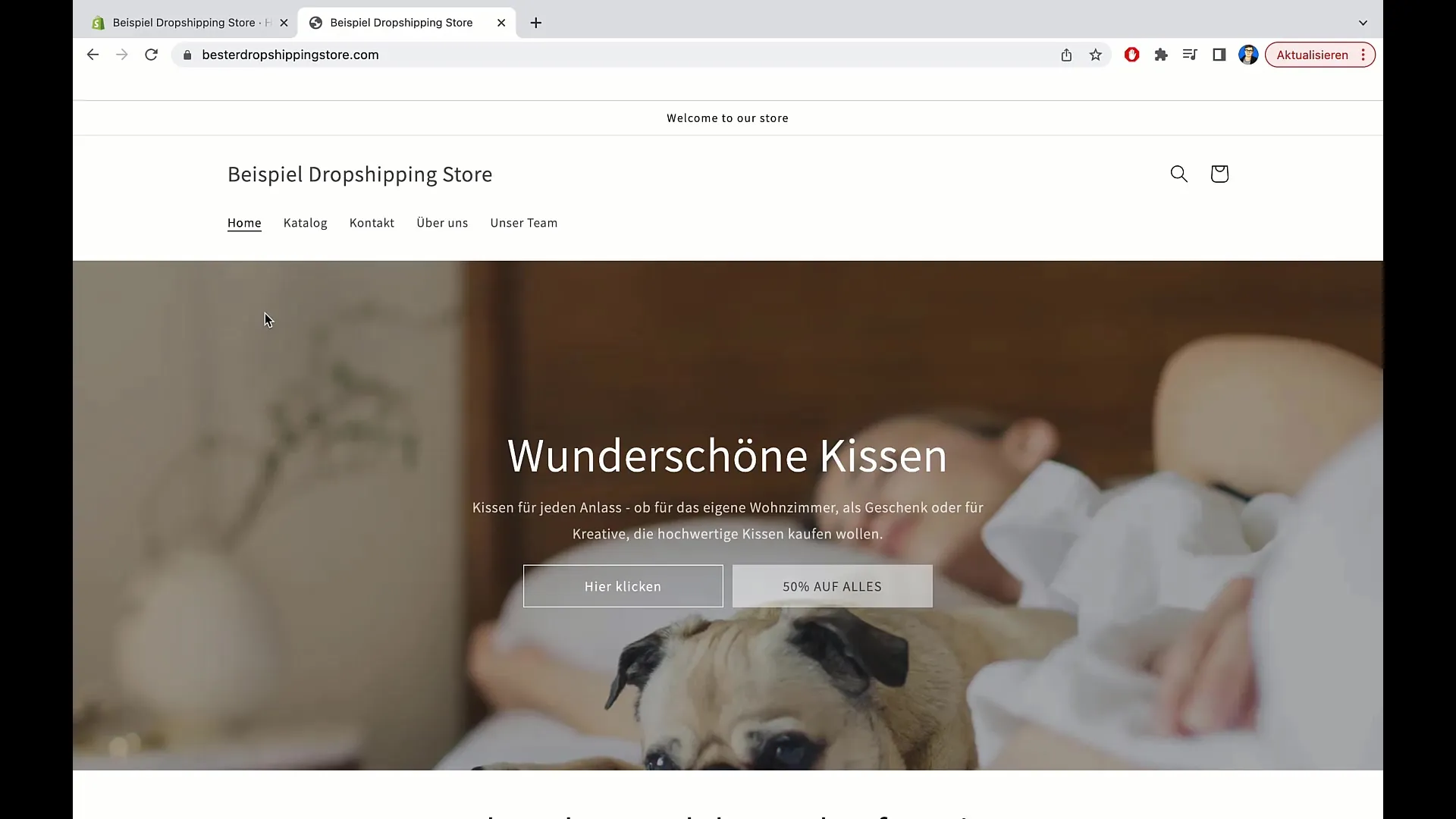
Kun olet tehnyt mukautuksen, napsauta "Tallenna" varmistaaksesi muutoksesi. Viimeisimpien muutosten näkyminen verkkosivustollasi voi kestää muutaman sekunnin. Päivitä sivu useita kertoja uuden valikon näkemiseksi.
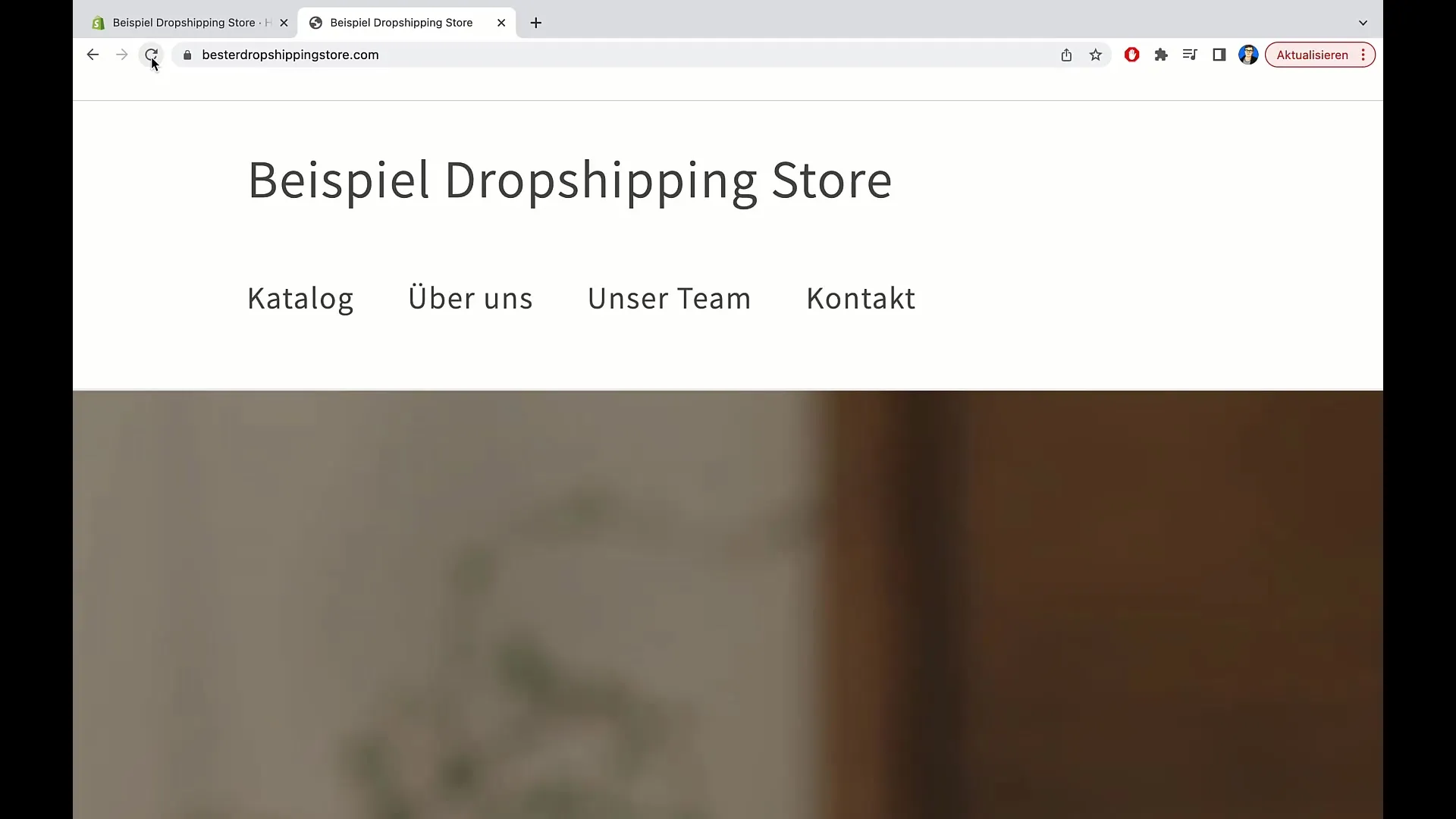
Näin voit lisätä kategorioita päävalikkoon luomalla lisää sivuja eri tuotekategorioille. Esimerkiksi jos haluat luoda tyynyjen kategorian, mene kohtaan "Sivut" ja luo uusi sivu otsikolla "Tyynyt".
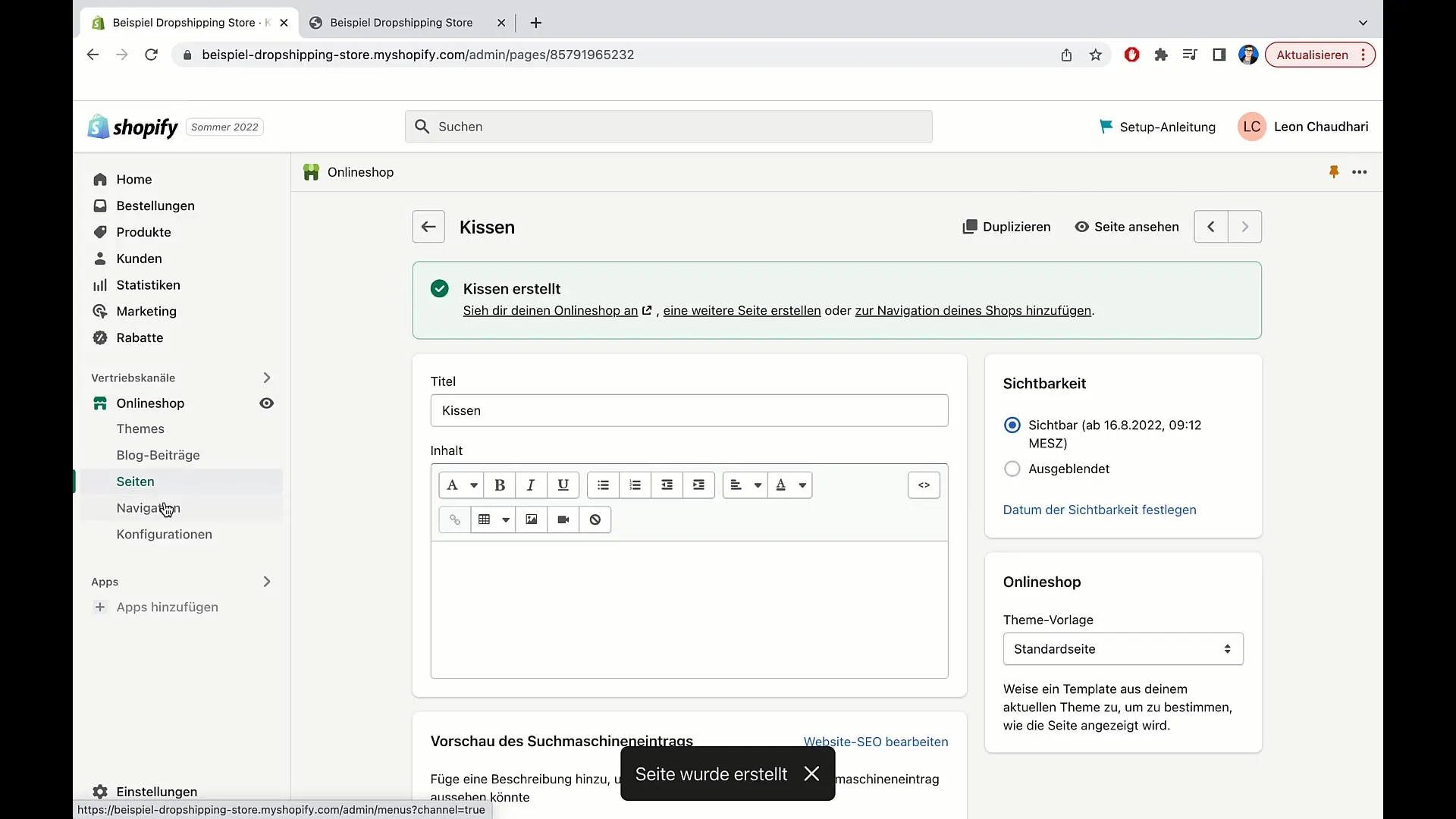
Napsauta sitten vaihdettaaksesi päävalikkoosi ja lisätäksesi tämän kategorian. Napsauta "Lisää valikkokohta", kirjoita "Tyynyt" ja valitse "Linkki". Siirry sitten osioon "Kategoriat" ja valitse Tyynyt-kategoria.
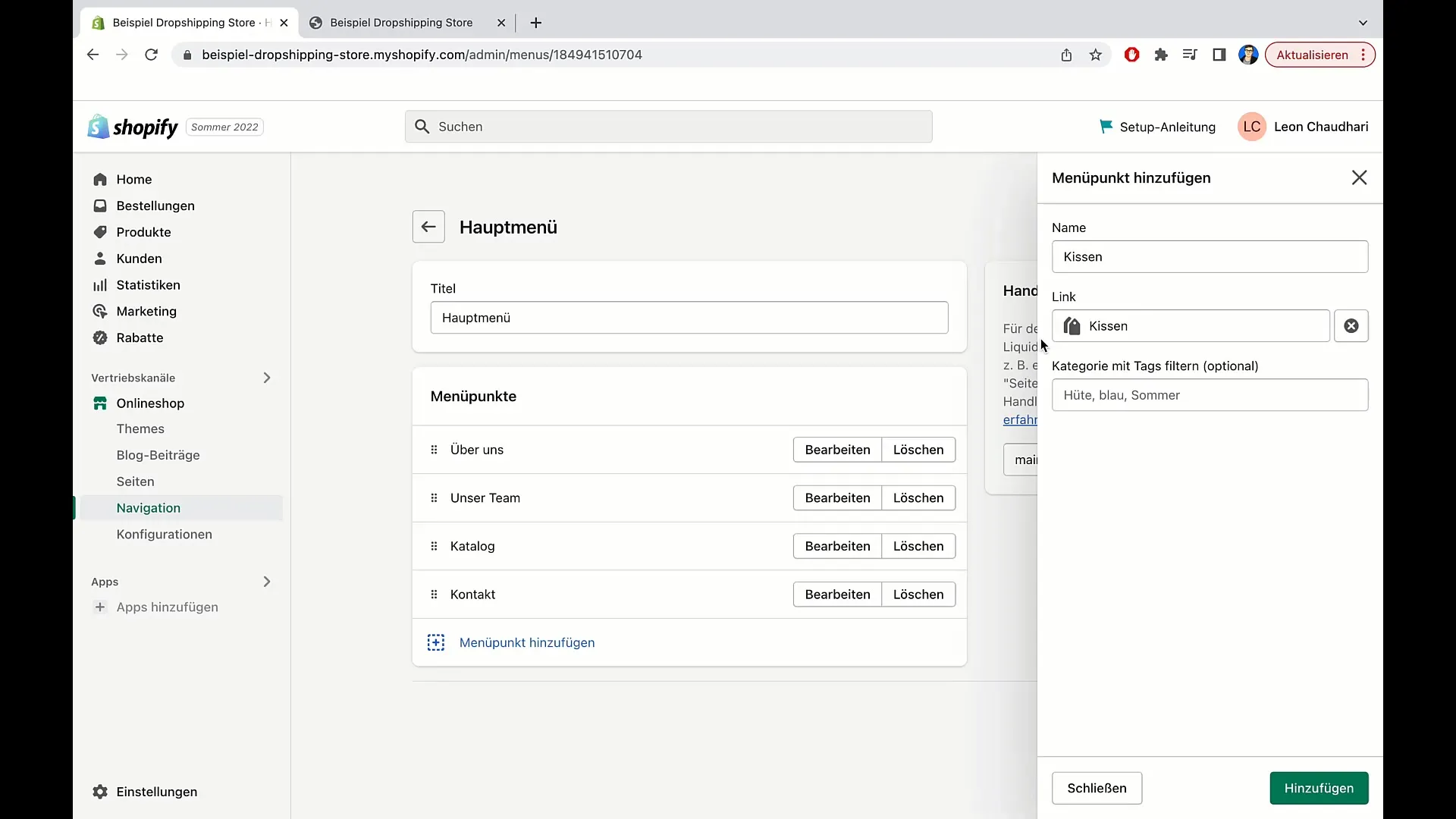
Nyt voit tallentaa uudet valikkokohdat ja päivittää verkkosivustosi uudelleen varmistaaksesi, että kategoriat näkyvät valikossa oikein.
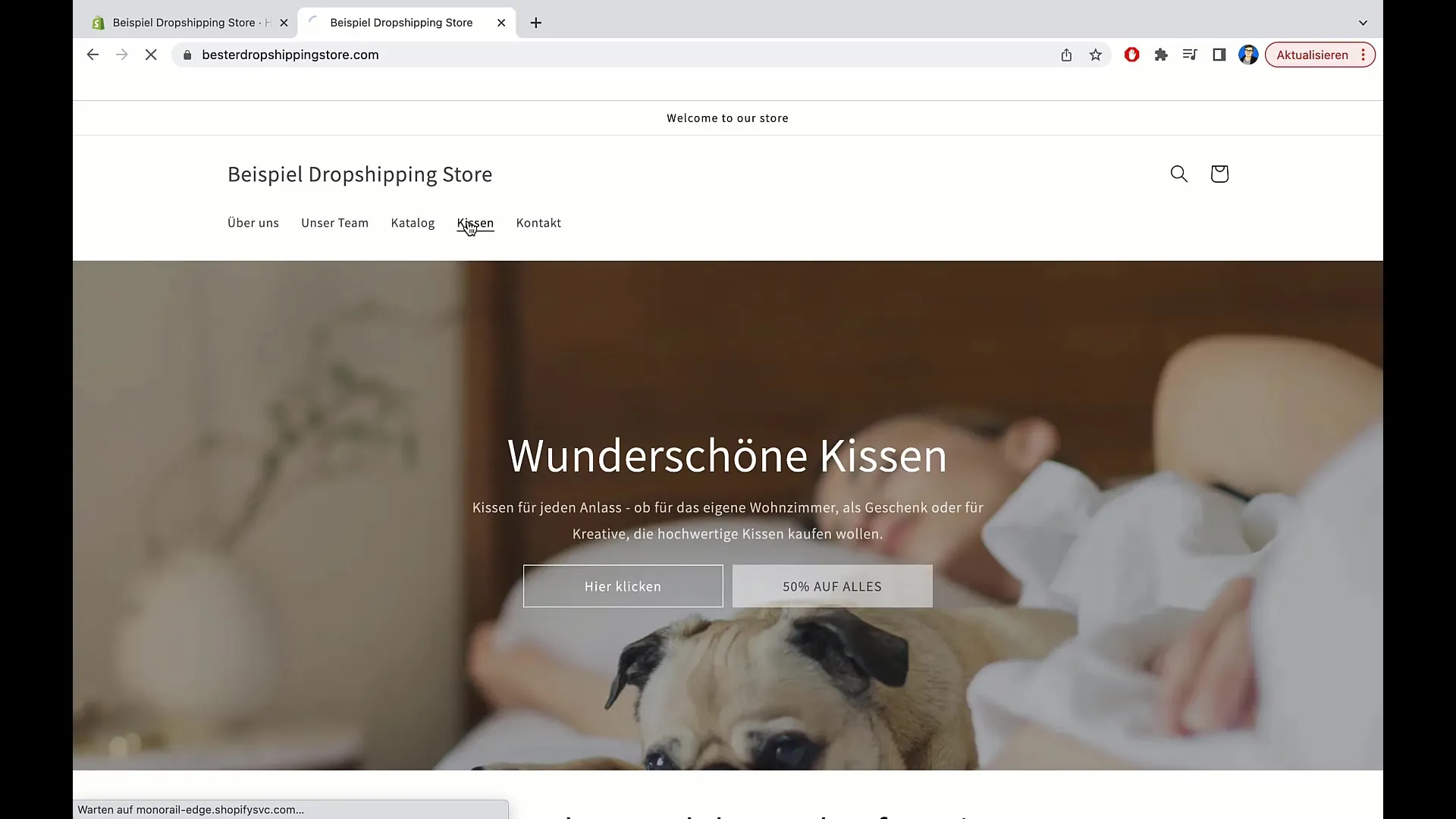
Valikko on nyt valmis – olet onnistuneesti lisännyt uusia sivuja ja kategorioita mukauttaaksesi päävalikkoasi kävijöidesi tarpeisiin. Tarvittaessa voit lisätä milloin tahansa lisää kategorioita tai sivuja.
Yhteenveto
Tässä oppaassa opit, miten voit mukauttaa päävalikkoa Shopifyssa. Uusien sivujen luomisesta valikkojen hallintaan ja järjestelyyn sinulla on nyt työkalut parantamaan verkkosivustosi käyttäjäkokemusta.
Usein kysytyt kysymykset
Miten lisään uuden valikkokohdan Shopifyssa?Napsauta "Navigointi", valitse päävalikko, sitten "Lisää valikkokohta" ja anna haluttu otsikko ja linkki.
Voinko muuttaa valikkokohtien järjestystä?Kyllä, voit yksinkertaisesti vetämällä ja pudottamalla siirtää valikkokohdat haluamaasi järjestykseen.
Mitä teen, jos haluan poistaa valikkokohdan?Mene päävalikkoon, löydä kohta ja napsauta "x" poistaaksesi sen.
Kuinka kauan kestää, että muutokset näkyvät valikossa?Muutosten tulee kestää muutama sekunti ennen kuin ne ovat näkyvissä. Päivitä sivu useita kertoja nähdäksesi uudet valikkokohdat.
Voinko lisätä tuotekategorioita valikkoon?Kyllä, voit luoda kategorioita ja lisätä ne valikkokohdaksi mahdollistaaksesi suoran pääsyn vastaaviin tuotteisiin.


